🌃 Comment changer Outlook Online en mode sombre ?
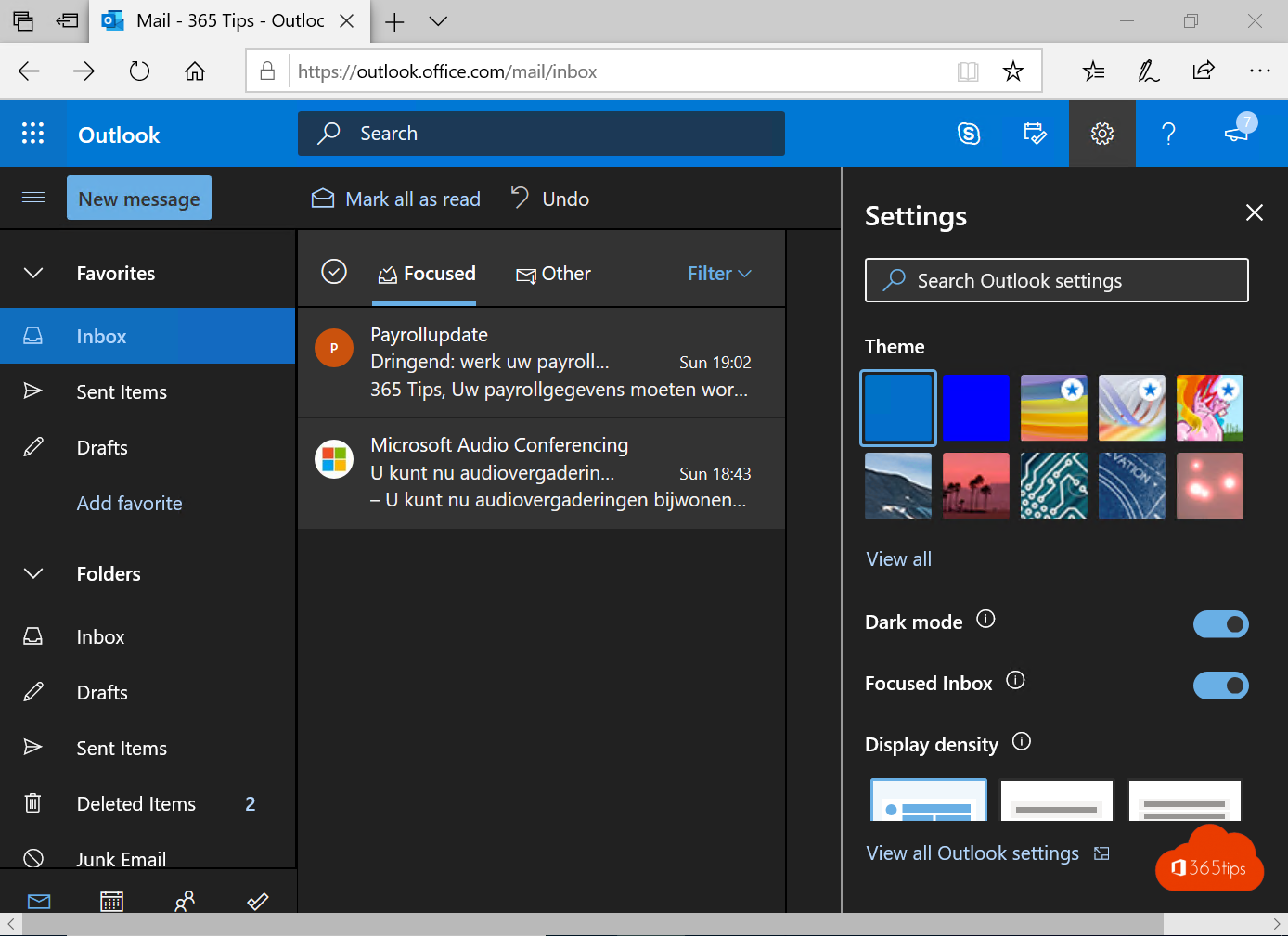
Thèmes sombres Windows , le mode sombre est devenu totalement à la mode ces dernières années. Microsoft Outlook Online et la version normale d'Outlook (fat-client) peuvent être configurés en mode sombre.
Le mode sombre offre une plus grande tranquillité d'esprit si vous êtes assis derrière votre écran le soir ou si vous souhaitez lire ou envoyer des e-mails dans une pièce sombre.
Visitez Outlook Online pour activer le mode sombre
Surfez sur : https://outlook.office.com
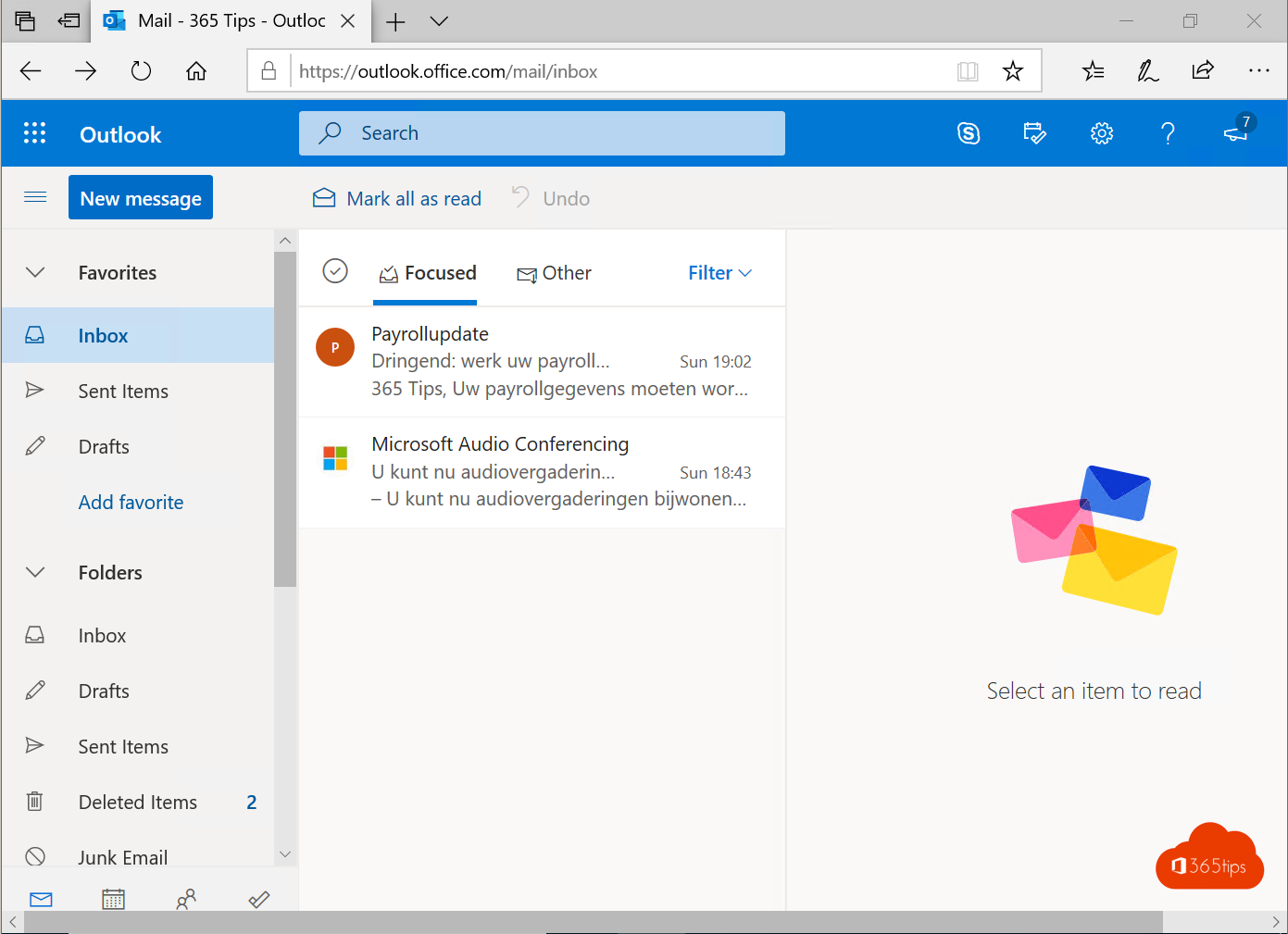
Cliquez sur Paramètres en haut à droite - Choisissez le mode sombre dans ce menu.
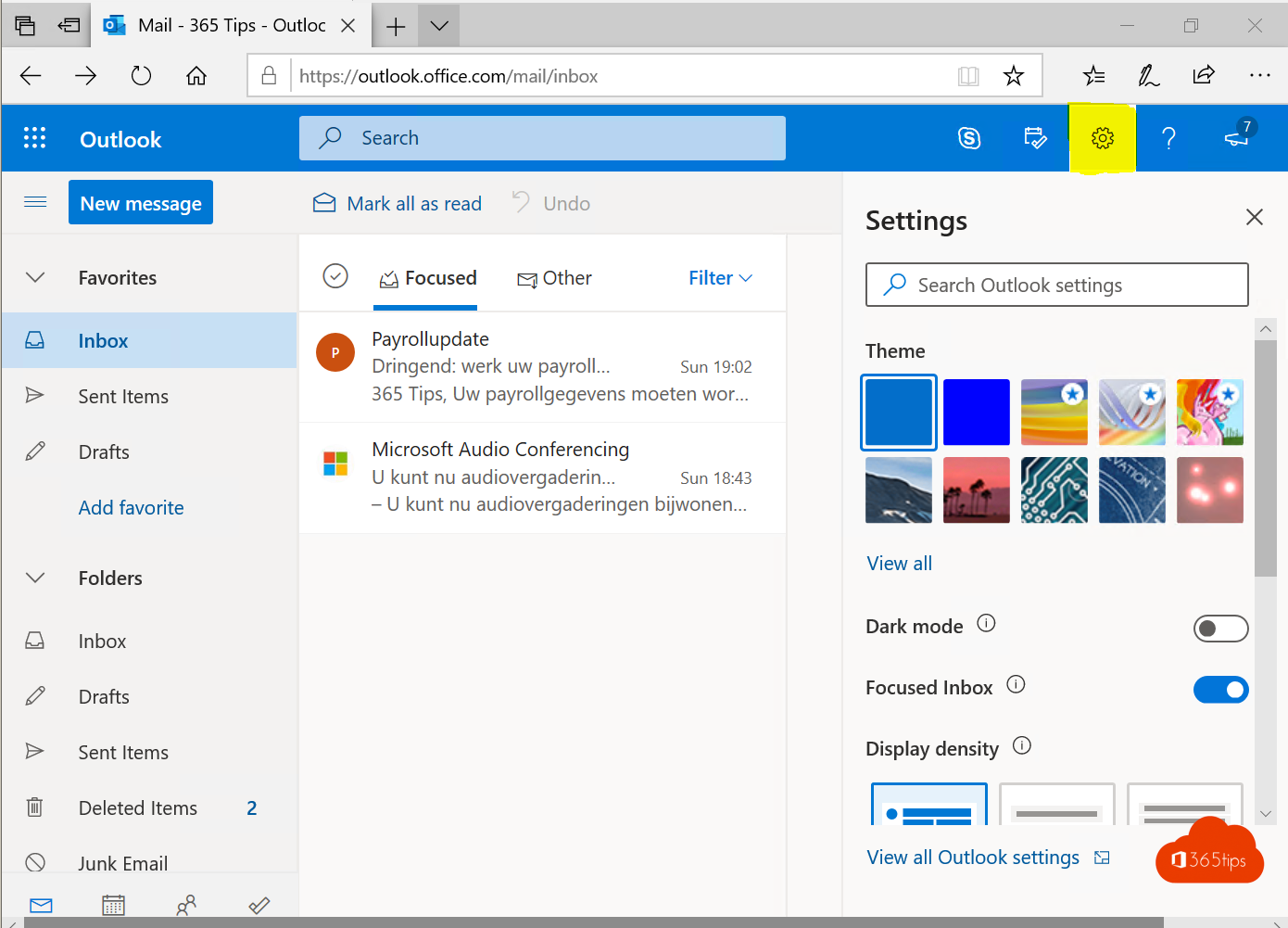
Votre Outlook Online est maintenant configuré en mode sombre
Comme vous pouvez le voir dans l'image ci-dessous, le client Outlook Online est désormais disponible en mode sombre.
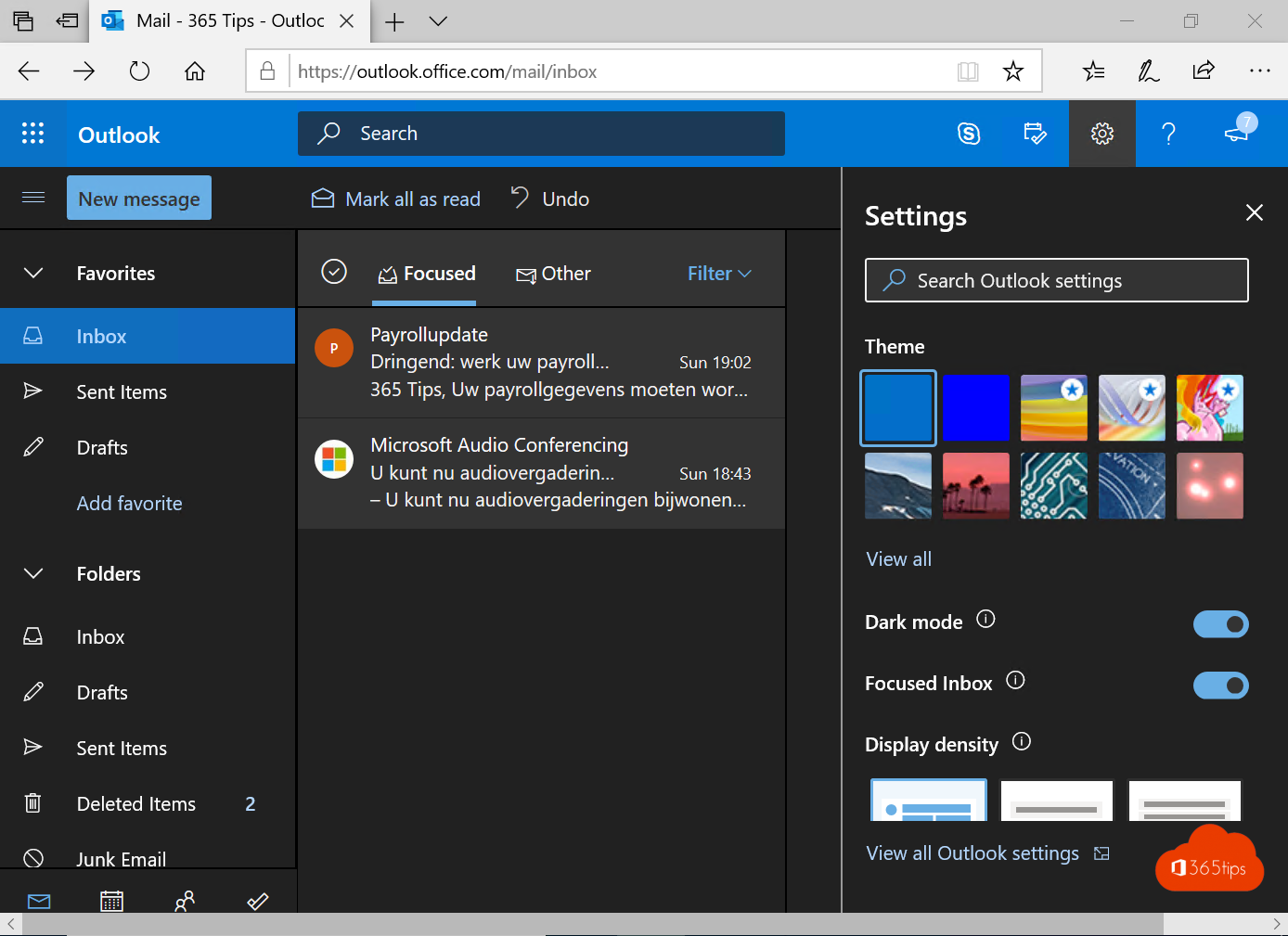
Comment définir le mode sombre dans les clients Office 365 tels que Word, Excel, PowerPoint, Outlook ?
Outre Outlook Online , il est également possible de mettre les applications client lourd de Office 365 en mode sombre. Pour ce faire, ouvrez Outlook. En haut, cliquez sur : Fichier -> Options.
Sous Thème de bureau, choisissez le thème que vous souhaitez.
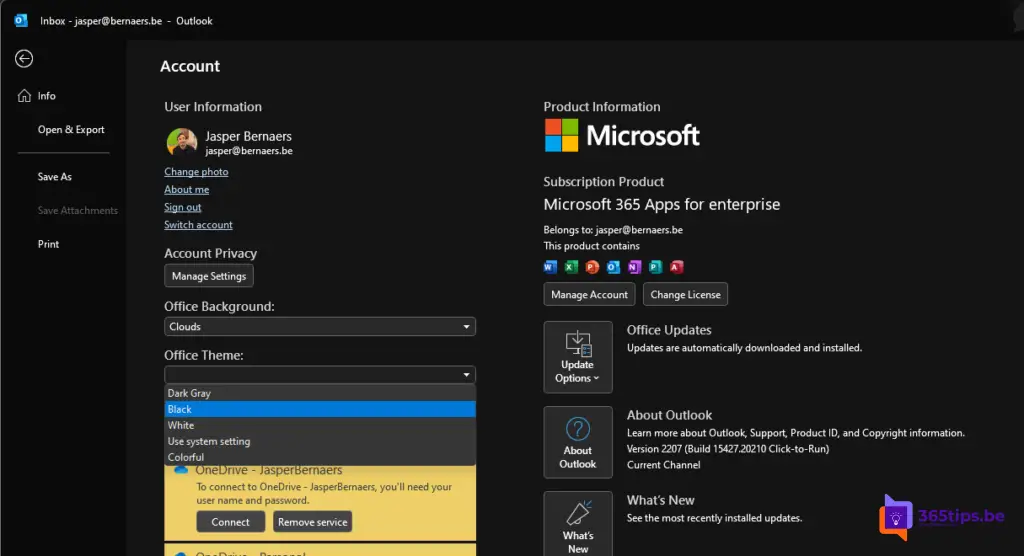
Activation ou activation automatique du mode sombre sur un Mac
Dans MacOS, sur un iMac, un Macbook, un Macbook Air,... il est possible de mettre l'expérience en mode sombre.
- Appuyez sur la touche Pomme en haut de l'écran et choisissez : Préférences Système.
- Dans Paramètres, appuyez sur : Paramètres généraux.
- Ensuite, sous Affichage en haut de la page, choisissez : Clair, Foncé ou Automatique.
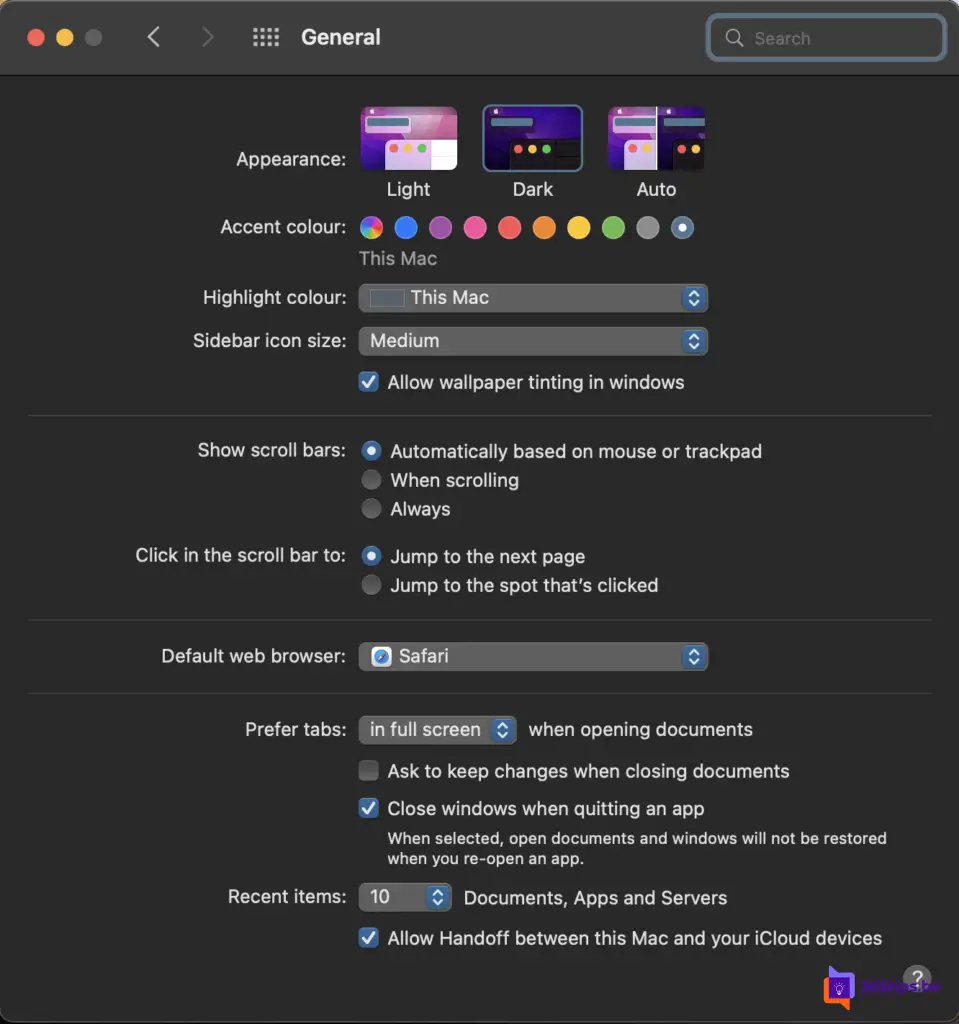
Autres conseils pour Microsoft Outlook
Outlook : Comment récupérer ou remplacer un message électronique que vous avez envoyé (Rappel)
Outlook | Retarder ou planifier l'envoi de messages électroniques - Envoi différé
Envoyer un email en utilisant un alias dans Exchange Online - Microsoft Outlook
Comment installer Outlook online en tant qu'application PWA dans Google Chrome ou Microsoft Edge ?
Tutoriel : Partager des e-mails Microsoft Outlook dans Microsoft Teams